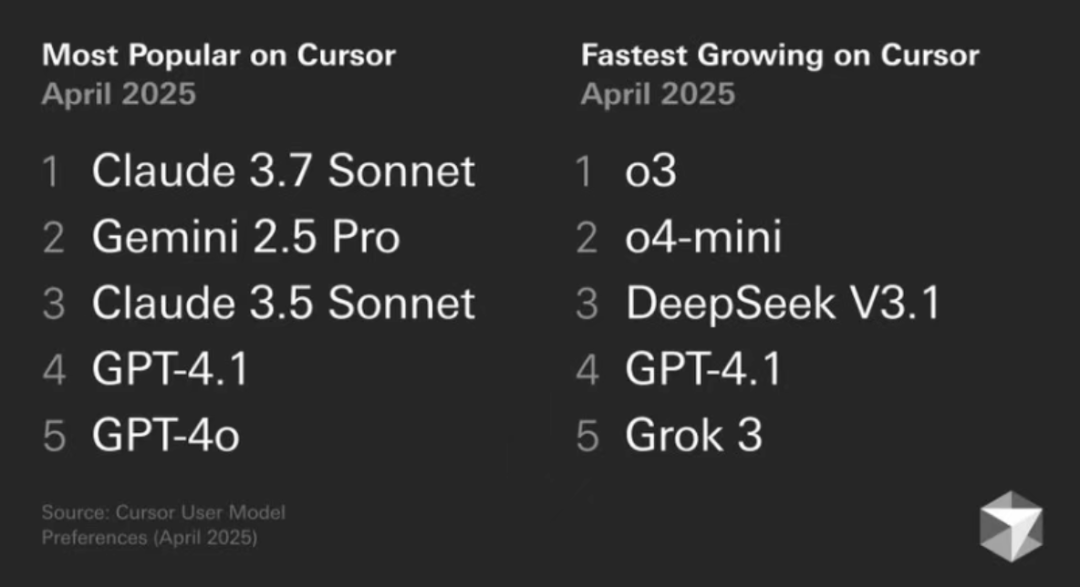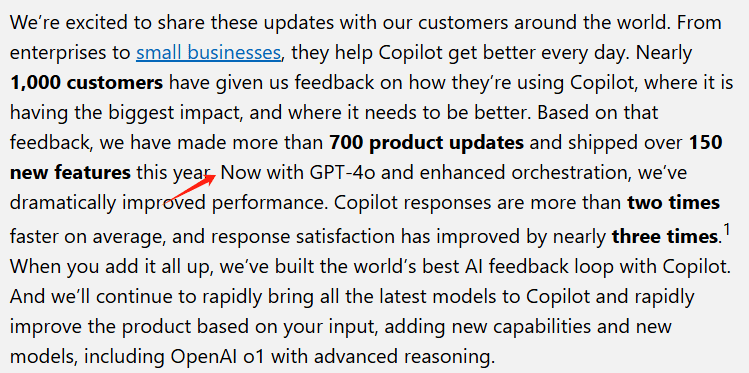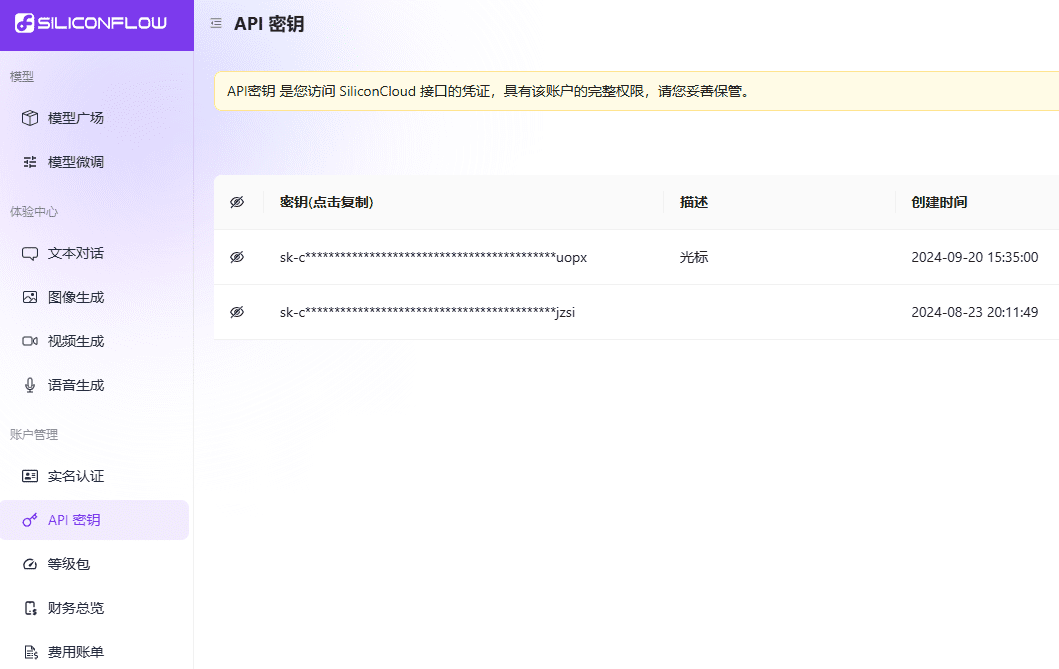Stirling-PDF : prise en charge d'une variété de fonctions d'édition PDF d'outils open source
Introduction générale
Stirling-PDF est un puissant outil open source qui se concentre sur le traitement localisé des fichiers PDF. Il est déployé via Docker sur l'appareil de l'utilisateur et offre des fonctions de fusion, de division, de conversion, de compression, d'ajout de filigranes et d'autres fonctions d'exploitation PDF riches. Qu'il s'agisse d'un utilisateur personnel pour organiser des documents, ou d'utilisateurs d'entreprise pour traiter un grand nombre de documents, Stirling-PDF peut répondre aux besoins. Il met l'accent sur la protection de la vie privée, tous les documents sont traités localement uniquement et ne seront pas téléchargés vers des serveurs externes afin de garantir la sécurité des données. En tant que projet communautaire, il est continuellement mis à jour, supporte une interface multilingue et est devenu le bras droit de nombreux utilisateurs dans leur travail de bureau quotidien.
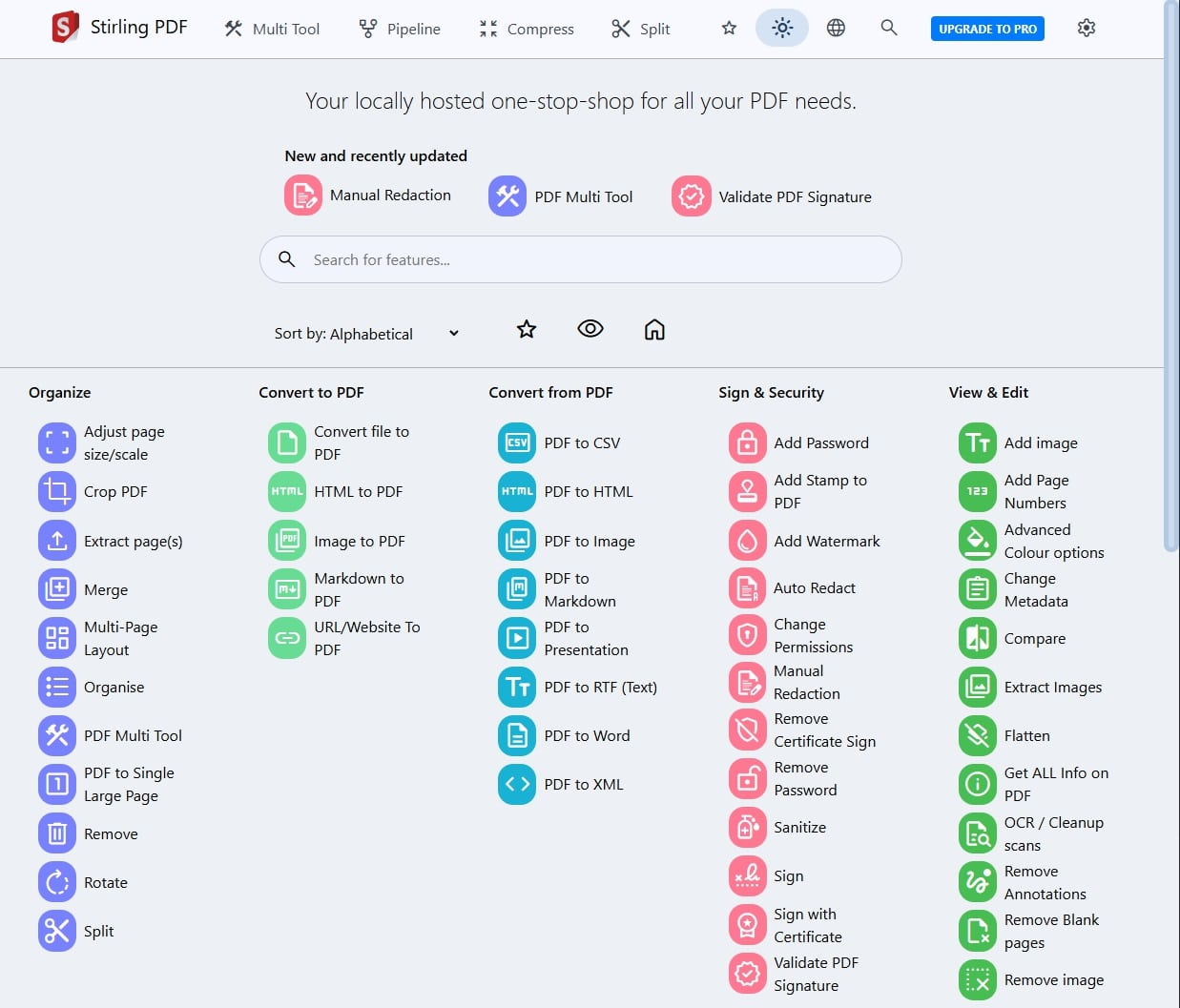
Liste des fonctions
- Fusion et division de PDFLes fichiers PDF : Combinez plusieurs fichiers PDF en un seul, ou divisez un seul PDF en plusieurs fichiers par pages, chapitres, etc.
- conversion de formatConvertissez des PDF en images, Word, PDF/A, etc., ou convertissez d'autres fichiers en PDF.
- compression de fichiersRéduire la taille des fichiers PDF grâce à des techniques d'optimisation pour faciliter le stockage et le transfert.
- Reconnaissance OCRReconnaissance de texte : Reconnaissance de texte de PDF numérisés ou d'images pour produire du texte éditable.
- Ajouter un filigraneLes PDF : ajoutez des filigranes personnalisés (texte ou image) aux PDF afin de protéger les droits d'auteur des documents.
- fonctionnement de la pageLes pages peuvent être modifiées de manière flexible, par exemple par rotation, suppression ou réorganisation des pages.
- Edition des métadonnéesModifier des informations telles que le titre et l'auteur d'un PDF, ou afficher les détails d'un document.
- fonction de fichier batchTraitement de plusieurs fichiers PDF à la fois pour améliorer l'efficacité du travail.
- Fonction de rédaction (occultation)Les services d'aide à la vie privée : Assurez la confidentialité en occultant manuellement ou automatiquement les contenus sensibles.
- Intégration de l'APILes services d'aide à la décision : Fournir une interface API pour les développeurs afin d'intégrer des scripts personnalisés.
Utiliser l'aide
Processus d'installation
Stirling-PDF est principalement déployé via Docker, voici les étapes détaillées de l'installation :
- Installation de Docker
- Installez Docker Desktop (Windows/Mac) ou Docker Engine (Linux) sur votre ordinateur.
- Les utilisateurs de Windows peuvent se rendre sur le site web de Docker pour télécharger le programme d'installation, l'installer et lancer Docker Desktop.
- Les utilisateurs de Linux ouvrent un terminal et exécutent la commande suivante pour l'installation :
sudo apt update sudo apt install docker.io sudo systemctl start docker sudo systemctl enable docker
- Tirer les miroirs Stirling-PDF
- Ouvrez un terminal ou une ligne de commande et entrez la commande suivante pour obtenir la dernière version :
docker pull frooodle/s-pdf:latest
- Ouvrez un terminal ou une ligne de commande et entrez la commande suivante pour obtenir la dernière version :
- Exécution des conteneurs
- Utilisez la commande suivante pour démarrer Stirling-PDF sur le port 8080 par défaut :
docker run -d -p 8080:8080 --name stirling-pdf frooodle/s-pdf:latest - Si une configuration ou une journalisation persistante est nécessaire, montez le répertoire :
docker run -d -p 8080:8080 -v /path/to/configs:/configs -v /path/to/logs:/logs --name stirling-pdf frooodle/s-pdf:latest /path/to/configsrépondre en chantant/path/to/logsRemplacer par le chemin d'accès local réel.
- Utilisez la commande suivante pour démarrer Stirling-PDF sur le port 8080 par défaut :
- interface d'accès
- Ouvrez votre navigateur et tapez
http://localhost:8080Vous pouvez accéder à l'interface principale de Stirling-PDF.
- Ouvrez votre navigateur et tapez
- Configurations optionnelles
- Si vous devez activer des fonctions de sécurité (telles que l'authentification de la connexion), vous pouvez ajouter des variables d'environnement à la commande run :
docker run -d -p 8080:8080 -e DOCKER_ENABLE_SECURITY=true -e SECURITY_INITIALLOGIN_USERNAME=admin -e SECURITY_INITIALLOGIN_PASSWORD=stirling --name stirling-pdf frooodle/s-pdf:latest - Vous devez modifier le mot de passe par défaut après vous être connecté pour la première fois.
- Si vous devez activer des fonctions de sécurité (telles que l'authentification de la connexion), vous pouvez ajouter des variables d'environnement à la commande run :
Principales fonctions
1. fusion et division de PDF
- Fusionner des PDF
- Cliquez sur "Fusionner PDF" sur la page d'accueil pour accéder à la page de fusion.
- Cliquez sur "Ajouter des fichiers" pour télécharger plusieurs fichiers PDF (possibilité de glisser-déposer).
- Après avoir modifié l'ordre des fichiers, cliquez sur "Fusionner", attendez la fin du traitement, puis téléchargez les fichiers fusionnés.
- Diviser le PDF
- Cliquez sur "Diviser le PDF" pour télécharger les fichiers PDF à diviser.
- Sélectionnez le mode de fractionnement (par plage de pages, par signet de chapitre, etc.), définissez les paramètres et cliquez sur "Fractionner".
- Télécharger le fractionnement de plusieurs fichiers PDF.
2. la compression des documents
- Accédez à la page "Compresser le PDF" et téléchargez le fichier cible.
- Sélectionnez le niveau de compression (léger, moyen, élevé) et cliquez sur "Compresser".
- Après traitement, vous pouvez télécharger des fichiers PDF plus petits qui peuvent être envoyés par courrier électronique ou stockés.
3. identification OCR
- Cliquez sur "OCR PDF" pour télécharger un PDF scanné ou une image.
- Sélectionnez la langue (par exemple, chinois, anglais) et cliquez sur "Démarrer l'OCR".
- Le système reconnaît automatiquement le texte et génère un PDF modifiable, qui peut être téléchargé et utilisé.
4. le filigrane
- Accédez à la page "Ajouter un filigrane" et téléchargez le fichier PDF.
- Saisissez un texte en filigrane (par exemple "Confidentiel") ou téléchargez une image en filigrane, ajustez la position, la taille et la transparence.
- Cliquez sur "Appliquer le filigrane" pour télécharger le fichier avec le filigrane.
5. manipulation des pages
- Cliquez sur "Fonctionnement de la page" pour télécharger un fichier PDF.
- Sélectionnez la page à faire pivoter, à supprimer ou à déplacer sur l'interface et prévoyez l'ajustement en temps réel.
- Enregistrez et téléchargez le fichier modifié.
6. utilisation de l'API
- Si vous devez invoquer la fonction par le biais d'un script, vous pouvez visiter la page
http://localhost:8080/swagger-ui/index.htmlConsultez la documentation de l'API. - Obtenir la clé API : Cliquez sur "Paramètres" > "Paramètres du compte" dans le coin supérieur droit après vous être connecté.
- Exemple d'appel (fusionner PDF)
curl -X POST "http://localhost:8080/api/v1/merge" -H "X-API-Key: 你的密钥" -F "file1=@file1.pdf" -F "file2=@file2.pdf" -o merged.pdf
Fonctions vedettes
fonction de fichier batch
- Dans l'écran Multi-tools, téléchargez plusieurs fichiers PDF.
- Cochez les opérations à effectuer (par exemple, compression + ajout d'un filigrane), définissez les paramètres, puis traitez tous les fichiers en un seul clic.
- Télécharger le fichier zip traité, adapté à l'organisation par lots des documents.
Rédaction (noirci)
- Accédez à la page "Rédaction manuelle" et téléchargez le PDF.
- Utilisez la souris pour encadrer les zones sensibles ou saisissez des mots-clés qui seront automatiquement masqués (par exemple, le numéro d'identification).
- En option, vous pouvez convertir les zones noircies en une image pour vous assurer que le contenu original ne peut pas être récupéré, cliquez sur "Enregistrer" pour télécharger.
mise en garde
- espace de stockageLe répertoire de montage doit disposer de suffisamment d'espace pour stocker les fichiers temporaires.
- environnement du réseauLe déploiement local ne nécessite pas de connexion internet, mais si la fonctionnalité OCR est utilisée, les packs de langues doivent être préinstallés (via le logiciel
-v /path/to/tessdata:/usr/share/tessdata(Mont). - nouvelle version: : Fonctionnement régulier
docker pull frooodle/s-pdf:latestObtenez les dernières fonctionnalités.
Avec les étapes ci-dessus, les utilisateurs peuvent facilement déployer et utiliser Stirling-PDF pour profiter d'une expérience de traitement PDF localisée et efficace.
© déclaration de droits d'auteur
Article copyright Cercle de partage de l'IA Tous, prière de ne pas reproduire sans autorisation.
Articles connexes

Pas de commentaires...